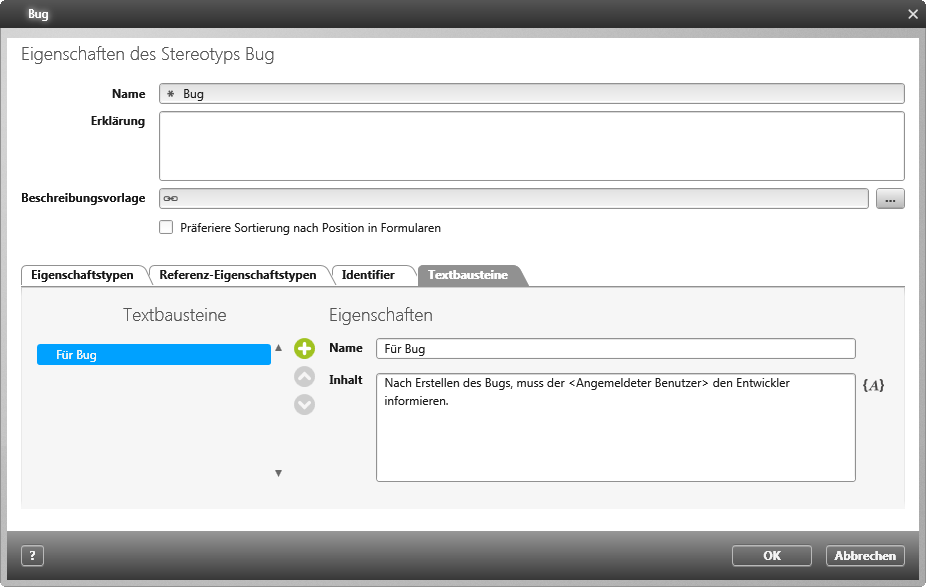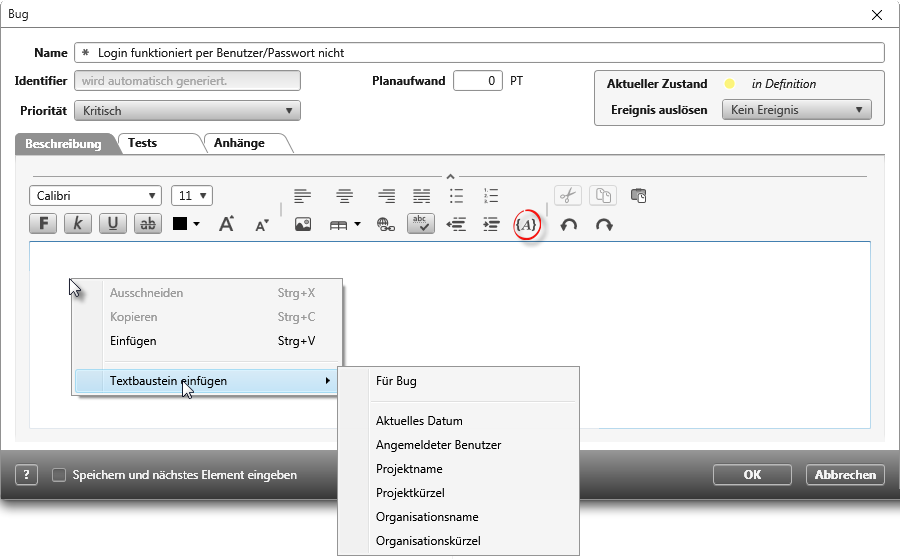Textbaustein anlegen und anwenden
Ein Textbaustein ist ein vorgefertigtes Textfragment, der in einen anderen Text eingefügt wird. Das hat den Vorteil, dass Texte nur einmal geschrieben werden müssen, um dann immer auf die gleiche Art und Weise eingesetzt zu werden. Das vermeidet Fehler und stellt sicher, dass alle wichtigen Punkte enthalten sind.
objectiF RM bietet standardmäßig verschiedene Textbausteine für jeden Elementtypen (Stereotypen) an. Dazu zählen Datum, Angemeldeter Benutzer, Projektkürzel etc. Diese Liste können Sie erweitern, indem Sie weitere Textbausteine anlegen.
Textbausteine anlegen
Sie benötigen Administratorrechte, um Textbausteine zu erstellen.
- Öffnen Sie das Fenster Stereotypen.
- Navigieren Sie zum Stereotypen und wählen über dessen Kontextmenü den Befehl Bearbeiten.
- Wechseln Sie in der Registerkarte Textbausteine.
Links unter Textbausteine finden Sie die Liste der bereits angelegten Textbausteine. Rechts daneben unter Eigenschaften sehen Sie im Feld Inhalt die definierte Satzschablone. Die Formulierung der Satzschablone ist abhängig davon, wo sie später eingesetzt werden soll. - Legen Sie beliebig viele Textbausteine über die Plus-Schaltfläche an. Benennen Sie sie und klicken in das Feld Inhalt.
- Geben Sie hier einen Text ein und kombinieren Sie ihn mit vordefinierten Textbausteinen. Klicken Sie dazu auf die {A}-Schaltfläche.
Textbausteine können keine Bilder enthalten und nicht formatiert werden. - Speichern Sie den Dialog mit OK.
Textbausteine verwenden
Wenn jetzt der Bearbeitungsdialog eines Elements (für den der Textbaustein angelegt wurde) geöffnet wird, dann kann der Textbaustein bei Bedarf in jedes Text- und Beschreibungsfeld eingefügt werden.
- Öffnen Sie den Bearbeitungsdialog eines Elements, für den der Textbaustein angelegt wurde.
- Klicken Sie mit der linken Maustaste in ein Namens- oder Beschreibungsfeld und wählen im Kontextmenü Textbaustein einfügen.
In einer Liste sehen Sie alle verfügbaren Textbausteine – Ihre und die, die vom Tool bereitgestellt werden. - Wählen Sie einen Textbaustein aus.
Der Textbaustein wird eingefügt. Der Text kann bei Bedarf überschrieben werden.